Oprava: Problém s prehriatím iPhone 12
Rôzne / / October 16, 2021
Apple iPhone 12 je kompaktné zariadenie s veľkou batériou a vysokým výkonom, ale to všetko v malom tvarový faktor vytvára veľa tepla a užívatelia sa každodenne stretávajú s vážnymi problémami s prehrievaním zariadenia iPhone 12 používanie. iPhone 12 je vzhľadom na svoj vysoko účinný procesor relatívne chladný, pokiaľ ide o používanie aplikácií a hry, ale ak sa vaše zariadenie prehrieva, nájdete tu niekoľko tipov, ako ho vychladnúť.
iPhone 12 je prémiová verziakrvavý smartfón od Apple a o takéto problémy s kúrením sa už stará Apple. Problémy s prehriatím, ktoré používateľa dráždia a tiež spôsobujú obrovský vybitie batérie. Existuje niekoľko problémov týkajúcich sa prehriatia. Používatelia zariadení iPhone narazili na problémy s prehriatím pri nabíjaní zariadenia iPhone a pri vykonávaní niekoľkých minimálnych úkonov, ako je prehliadanie a dokonca streamovanie hudby. Navyše, ak na iPhone 12 spustíte mnoho aplikácií, čoskoro sa zahreje. Problém je teda teraz rozšírený vo všetkých telefónoch iPhone, ktoré boli vydané minulý rok.

Obsah stránky
-
Oprava: Problém s prehriatím iPhone 12
- Metóda 1: Odstráňte puzdro/kryt iPhone
- Metóda 2: Vždy používajte nabíjačku s certifikáciou MFi
- Metóda 3: Obnovenie aplikácie na pozadí
- Metóda 4: Vypnite službu určovania polohy
- Metóda 5: Aktualizácia na najnovší iOS
- Metóda 6: Tvrdý reset iPhone 12
- Záver
Oprava: Problém s prehriatím iPhone 12
Predtým, ako prejdeme ku komplexným krokom na riešenie problémov, najskôr sa pozrime na dôvody tohto problému. Existuje však veľa dôvodov, prečo sa vaše zariadenie iOS zahrieva. Toto sú pravdepodobne náznaky toho, že sa váš iPhone 12 prehrieva.
- Na obrazovke sa zobrazí správa, ktorá to hovorí "IPhone musí byť vychladnutý, než ho bude možné znova použiť."
- Špičkové grafické aplikácie často zlyhávajú.
- Displej automaticky stmavne, niekedy je úplne čierny.
- Blesk fotoaparátu sa dočasne automaticky zastaví.
- Pomalé nabíjanie alebo nabíjanie sa môže niekedy zastaviť.
- Signál je slabý a iPhone je automaticky v úspornom režime.
Ak sa tieto problémy často vyskytujú aj vo vašom zariadení iPhone 12, potom v telefóne, hlavným dôvodom je prehriatie. Na vyriešenie problému môžete použiť tieto metódy. Prehriatie je v poslednej dobe bežným problémom. Ak sa váš iPhone tiež zahrieva, môžete problém s prehriatím zariadenia iPhone 12 vyriešiť pomocou týchto metód.
Metóda 1: Odstráňte puzdro/kryt iPhone
Vyberajte múdro pre puzdrá a kryty pre váš iPhone 12. Na uvoľnenie tepla zo zariadenia nepoužívajte objemné ani puzdrá, ktoré nemajú dostatok miesta. Namiesto toho vyskúšajte oficiálny softvér navrhnutý tak, aby kryl lepší výkon. Môžete si však myslieť, že je to možné, ale je to základné riešenie problémov a skutočne funguje, ako uviedlo mnoho používateľov v komunite Apple.
Metóda 2: Vždy používajte nabíjačku s certifikáciou MFi
Spoločnosť Apple neponúka žiadne nabíjačky s novo uvedenou radou iPhone. Toto je veľmi kontroverzné tvrdenie akejkoľvek značky smartfónu, takže môže ísť o dôvod prehriatia. Je teda našou zodpovednosťou kupovať iba nabíjačky s certifikáciou MFI, ktoré znižujú riziko problémov s nabíjaním.
Skratka MFI znamená Made for iPhone, čo znamená, že tieto nabíjačky sú certifikované spoločnosťou Apple a sú pre váš iPhone úplne bezpečné. Ak máte tiež problém s prehriatím nabíjania, môžete skontrolovať nabíjačku, ktorá má alebo nemá certifikát MFI. Niekedy táto jednoduchá zmena môže ušetriť mnoho nebezpečenstiev vyplývajúcich z chybných nabíjačiek.
Metóda 3: Obnovenie aplikácie na pozadí
Mnoho používateľov má vo zvyku svoje aplikácie po použití nezatvárať. Preto zostanú dlho otvorené. Výsledkom je, že aktívne aplikácie zbytočne často vybíjajú batériu, čo vedie k problémom s prehriatím. Vypnutím tejto funkcie sa dá vyriešiť problém s prehriatím. Môžete to zakázať pomocou týchto krokov.
Prejdite na nastavenie svojho iPhone.
Reklamy

Klepnite na Všeobecné.

Reklamy
Vyberte položku Obnovenie aplikácie na pozadí.
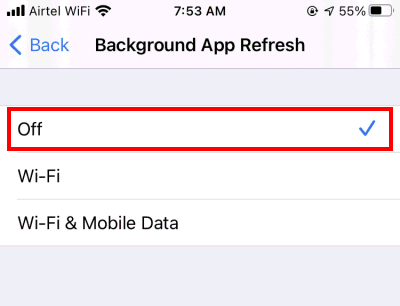
Vypnite aplikáciu.
Môžete skontrolovať, či váš problém rieši alebo nie; v opačnom prípade môžete funkciu obnovy aplikácie na pozadí preplánovať.
Metóda 4: Vypnite službu určovania polohy
Sledovanie polohy je jednou z najdôležitejších aplikácií pre každé zariadenie. Musíte si všimnúť, či je správne zatvorený; v opačnom prípade váš iPhone nepretržite vyčerpáva. V dôsledku nadmerného vybíjania batérie sa váš iPhone 12 môže začať prehrievať. Proces deaktivácie služby určovania polohy je nasledujúci.
Prejdite na nastavenie svojho iPhone 12.

Klepnite na položku Ochrana osobných údajov.
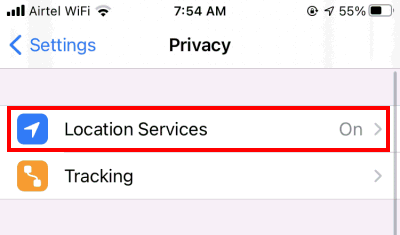
Potom prejdite na službu určovania polohy a vypnite ju.
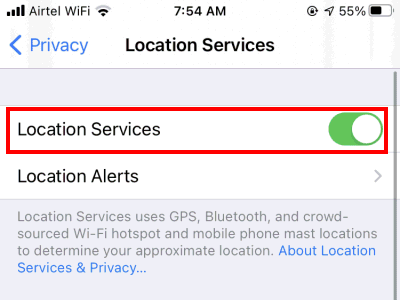
Ak nechcete túto funkciu deaktivovať, iOS ponúka aj niekoľko možností. Takto ich môžete použiť:
Poskytnite povolenie na prístup alebo používanie údajov o polohe iba v prípade potreby. Vždy dajte súhlas „zakaždým, keď sa ma opýtate“. Okrem toho nezabudnite aplikácii povoliť prístup k vašej polohe, iba keď ju používate.
Metóda 5: Aktualizácia na najnovší iOS
Apple iPhone 12 má veľa chýb a podľa recenzie používateľa na komunitu Apple sa pokúšajú vyriešiť problém s prehriatím prostredníctvom aktualizácie softvéru. Aktualizácia softvéru môže vyriešiť mnoho softvérových problémov vrátane prehriatia zariadenia iPhone 12.
Ak je problém s niektorou hardvérovou súčasťou, môžete použiť záruku od servisného strediska Apple a zariadenie vymeniť. Podľa veľkosti a rýchlosti siete môže aktualizácia softvéru chvíľu trvať. Uistite sa, že percento batérie je vyššie ako 50%. Tu sú kroky na aktualizáciu systému iOS na zariadení Apple iPhone 12.
Otvorte nastavenie na iPhone 12.
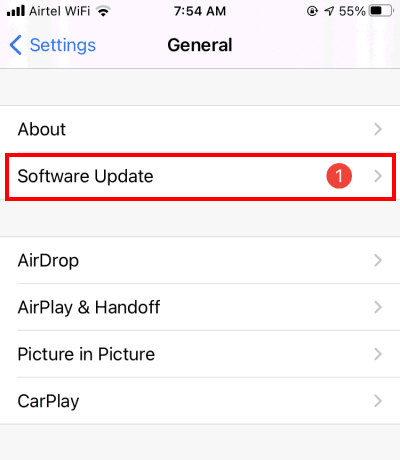
Klepnite na všeobecné a prejdite na aktualizáciu softvéru.
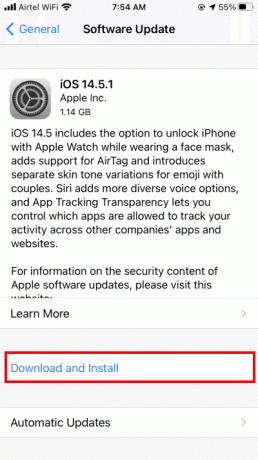
Ak nejaká aktualizácia čaká, mala by byť o tom informovaná. Klepnutím na Inštalovať teraz nainštalujete novú aktualizáciu.
Metóda 6: Tvrdý reset iPhone 12
Ak dôjde k problému, základným riešením problémov je ťažké resetovanie zariadenia; je to veľa času veľmi spoľahlivé. Rieši všetky typy problémov. Tvrdý reset vráti všetky nastavenia na pôvodné hodnoty. Ak chcete vykonať tvrdý reset, vykonajte tieto kroky.
Stlačte a uvoľnite tlačidlo zvýšenia hlasitosti na vašom iPhone 12.
Súčasne stlačte a uvoľnite tlačidlo zníženia hlasitosti.
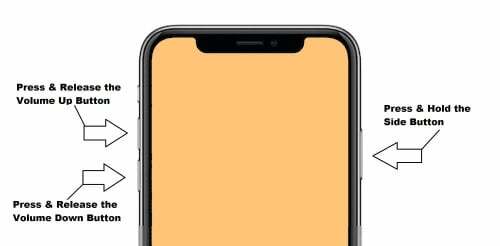
Podržte bočné tlačidlo, kým sa zariadenie reštartuje.
Potom postupujte podľa pokynov na obrazovke.
Záver
Našťastie tieto metódy vám pomôžu vyriešiť problém s prehriatím zariadenia iPhone 12. Problémy s vykurovaním vo všetkých zariadeniach poslednej generácie spôsobuje mnoho faktorov. Nie je ľahké nájsť presnú vyhrievanú časť alebo odkiaľ pochádza. Ak má váš iPhone 12 tiež problém s zahrievaním, postupujte podľa vyššie uvedených spôsobov, aby ste to vyriešili sami. V každom prípade, ak sa problém nevyrieši, kontaktujte spoločnosť Apple Care o ďalšie riešenie. Ak máte v tejto súvislosti akékoľvek otázky, napíšte nižšie. Radi pomôžeme.



